Förbered Autodesk Inventor-3D-objekt för användning i Dynamics 365 Guides och för komponenter med mixad verklighet som ingår i appar som har skapats med Power Apps
I den här självstudien visas hur du förbereder Autodesk Inventor-filer för användning i Microsoft Dynamics 365 Guides och för komponenter för mixad verklighet som ingår i appar som har skapats med Microsoft Power Apps.
Viktigt!
Det här dokumentet har skapats enbart för informationsändamål för att visa hur Autodesk Inventor fungerar med Dynamics 365 Guides och Power Apps. När du använder program från tredje part gäller villkoren mellan dig och den tredje parten. Microsoft Corporation är varken anslutet till, partner till eller rekommenderar eller sponsrar Autodesk eller någon av Autodesks produkter. Det finns andra appar för att skapa innehåll som du kan använda för att förbereda dina 3D-objekt.
Vad är Autodesk Inventor?
Autodesk Inventor är en professionell 3D CAD-programvara för produktdesign och konstruktion. Mer information finns i Autodesk Inventor.
Optimera 3D-objekt för mixad verklighet
Det första steget är att ta bort detaljer som inte behövs från 3D-objektet. Det förbättrar prestanda betydligt och ökar den visuella kvaliteten på 3D-objektet. Inventor har ett verktyg som kallas Shrinkwrap som hjälper till genom att ta bort avrundningar, avfasningar, små delar, hål med mera.
Välj Shrinkwrap på fliken Assemble i Inventor.
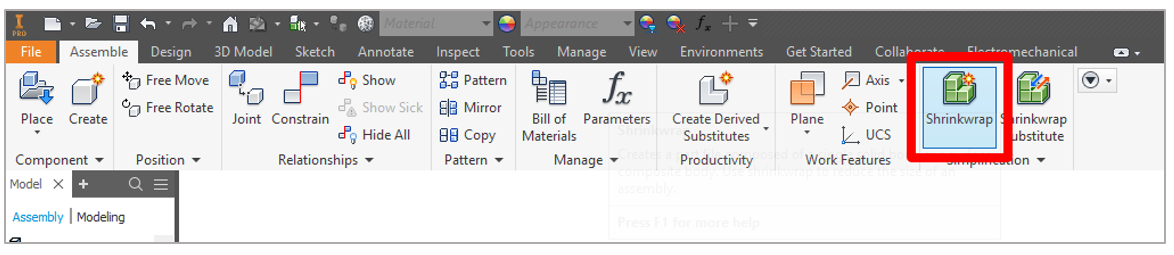
Härifrån finns det flera alternativ för optimering som du kan välja för att öka prestandan för din modell i Dynamics 365 Guides och Power Apps.
Markera kryssrutan Remove parts by size, välj muspilen och välj sedan det största objekt du kan ta bort, till exempel en bult. Då tas alla objekt (muttrar, bultar, brickor) bort som är mindre än objektet som du valde.
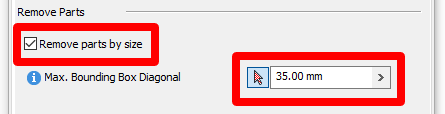
Om det finns specifika objekt, till exempel galler eller kylflänsar, som är mycket komplexa och som du inte behöver se, kan du använda alternativet Select to Exclude för att ta bort dem en i taget.
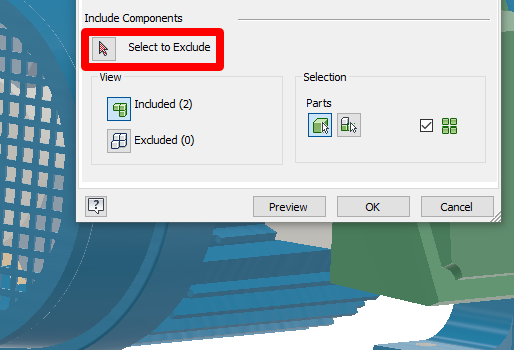
På fliken Features visas alternativ för att ta bort vissa eller alla funktioner som hål, avrundningar, fickor och avfasningar. Det fungerar på samma sätt som att ta bort delar efter storlek, men för detaljer i stället för hela delar. Experimentera med de här detaljerna för att optimera din modell ytterligare. Resultatet kan vara betydande.
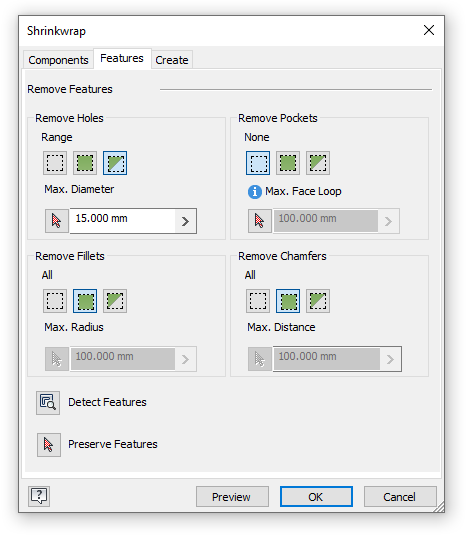
Gör följande på fliken Create:
a. Välj ett delnamn för exporten.
b. Använd mallen Standard.ipt.
c. Ställ in den nya filplatsen.
d. Välj Single Composite under Style.
e. Markera kryssrutan Fill all internal voids.
f. Markera kryssrutan Remove internal parts.
g. Markera kryssrutan Use color override from source component.
h. Välj OK.
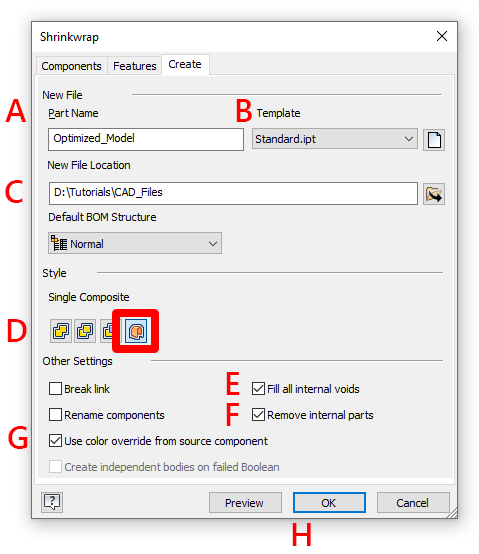
Spara filen.
Exportera 3D-objektet
Sedan måste du exportera modellen till ett användbart format, och justera inställningar så att modellen med lägst densitet exporteras.
Välj OBJ files (*.obj) i rutan Save as type.
Välj knappen Options.
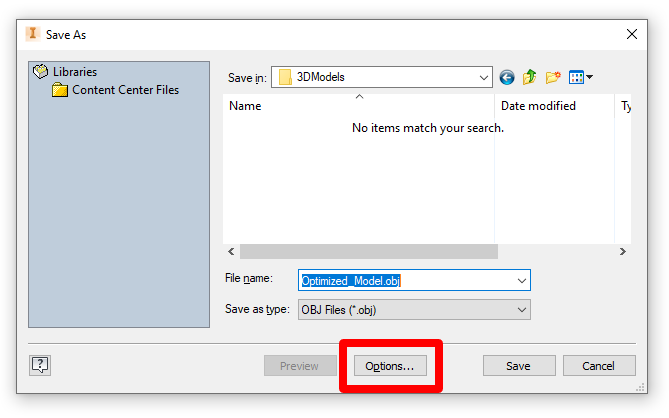
Så här ser OBJ-exportinställningarna ut i Inventor:
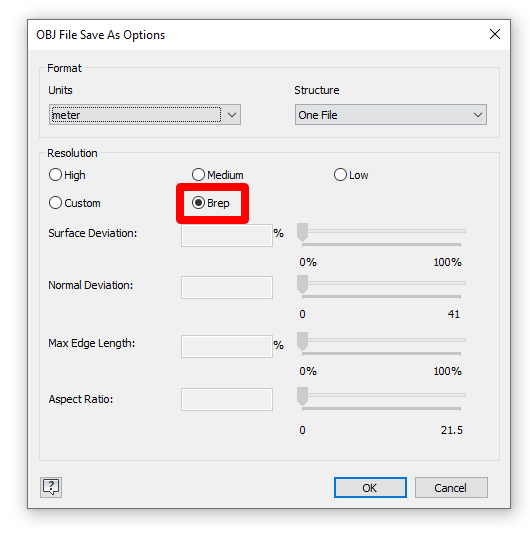
Vi rekommenderar att du använder inställningen Brep ("boundary representation") som ger utdata med minst antal polygoner för Inventor-filer. Om din modell inte är alltför komplex och du vill ha en högre detaljnivå kan du använda inställningen Low (se Prestandamål).
Konvertera OBJ-filen till en GLB-fil
Dynamics 365 Guides och komponenter med mixad verklighet i appar som skapats med Power Apps använder GLB-formatet för 3D-objekt. Du kan använda en DCC-plattform (Digital Content Creation) för att konvertera dina 3D-objekt till GLB-filer. Att använda dessa programvaruplattformar är en manuell process, men det ger dig möjlighet till optimering. För att underlätta processen finns följande självstudier:
Visa ett 3D-objekt i Dynamics 365 Guides eller Power Apps
När du har förberett ett 3D-objekt kan du använda följande länkar och lära dig mer om hur du använder modellen i Dynamics 365 Guides eller Power Apps:
Mer information
Flera skärmbilder i det här dokumentet är hämtade från programvaran Autodesk Inventor för att ge tydliga anvisningar om hur du använder Autodesks programvara. Läs mer om Autodesk Inventor.
Microsoft Corporation ansvarar inte för och friskriver sig uttryckligen från allt ansvar för skador som uppstår genom användning av Autodesk Inventor eller av att användaren förlitar sig på dessa anvisningar. Detta dokument har endast tagits fram för att ge allmän information till våra kunder och tar inte hänsyn till några individuella affärsplaner eller specifikationer.
De varumärkesskyddade namn och bilder som används i detta dokument används enbart informationssyfte och som beskrivning och Microsoft ställer inga kommersiella anspråk på användningen av dessa och vare sig stöder eller rekommenderar dem.